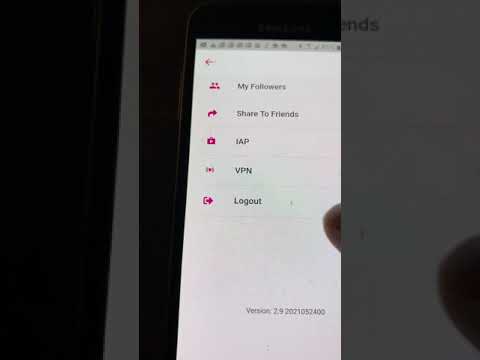A pillanatok történetek gyűjteményei, amelyek bemutatják a Twitteren történtek legjavát. Könnyű létrehozni egy Twitter pillanatot. Miután létrehozott egy pillanatot, a többi Twitter -felhasználó láthatja azt a profiljában.
Lépések
8. rész: Az első lépések

1. lépés: Jelentkezzen be a Twitter -be
Nyissa meg a twitter.com webhelyet böngészőjében, és jelentkezzen be fiókjával.
Ha nincs fiókja, akkor ingyenesen regisztrálhat

2. lépés: Nyissa meg a Moments lapot
Kattintson a profilképére, amely az oldal tetején található. Válassza a lehetőséget Pillanatok a legördülő listából.

Lépés 3. Kattintson az Új pillanat létrehozása gombra
Ez a lehetőség az oldal jobb oldalán található.
2. rész a 8 -ból: Alapinformációk hozzáadása

1. lépés. Adjon hozzá egy címet
Írja be a pillanat címét a „Cím a pillanatának” mezőbe. A karakterek korlátja 70.

2. lépés. Adjon hozzá leírást
Írjon be egy 250 karakter alatti leírást a „Leírás hozzáadása” mezőbe.
3. rész a 8 -ból: Tweetek hozzáadása a pillanathoz

1. lépés. Görgessen le a „Tweetek hozzáadása pillanatához” szakaszhoz
A Tweeteket gyorsan elérheti az általam kedvelt tweetekből, a fiókok szerinti tweetekből, a Tweet linkből és a Tweet keresési lehetőségek közül. Kattintson mindegyikre a hozzáféréshez.
Kattintson a Tweetek fiók szerint lehetőség a saját tweetjei megtekintésére.

2. lépés. Tweetek hozzáadása a pillanathoz
Kattintson a pipa ikonra (✓) egy Tweetből, hogy hozzáadja pillanatához. Kattintson a További Tweetek betöltése gombot a további megtekintéshez.

3. Rendezze el a kiválasztott Tweeteket
Kattintson a felfelé vagy lefelé mutató nyílgombokra a Tweet felfelé vagy lefelé mozgatásához.

4. lépés. Távolítson el egy Tweetet a pillanatból
Kattintson a x gombot, és erősítse meg a műveletet.
4. rész a 8 -ból: Borító hozzáadása

1. lépés: Kattintson a Fedél beállítása gombra a Tweetek a pillanatban fotóinak vagy videóinak használatához, vagy töltsön fel egy képet
Használhat egy képet a kiválasztott Tweetekből.

2. lépés. Töltsön fel egy videót vagy képet
Kattintson a + gombot, és válasszon ki egy képet a számítógépről.

3. lépés. Vágja le a képet
Kattintson a vágás gombra a jobb alsó sarokban.

4. lépés. Vágás az asztali nézethez
Vágja le tökéletesen a képet, és nyomja meg a gombot Következő gomb.

5. lépés. Vágás a mobil nézethez
Most tökéletesítse a képét a mobil felhasználók számára. Kattintson a Megment gombot a módosítások mentéséhez.
5. rész a 8 -ból: Mobil téma színének kiválasztása

1. lépés. Kattintson a ••• További lehetőségre a felső sávban
Válassza a lehetőséget Válassza ki a mobil téma színét a legördülő listából. Ezt követően megjelenik egy párbeszédpanel.

2. lépés Válasszon egy színt onnan
Kattintson a Állítsa be a színt gombot a mentéshez.
6. rész a 8 -ból: Helyinformációk megváltoztatása

1. lépés. Kattintson a ••• Tovább gombra és válassza ki Hely közzététele.
Megjelenik egy párbeszédpanel.

2. lépés Ha szükséges, tiltsa le a helymeghatározást
Törölje a jelölést a „Ossza meg tartózkodási helyét a Twitteren” jelölőnégyzetet az előugró ablakban, és nyomja meg a gombot Kész gomb.
7. rész a 8 -ból: A pillanat közzététele

1. lépés. Szükség esetén jelölje meg, hogy a Moment érzékeny anyagot tartalmaz
Ha a pillanat érzékeny tartalmat tartalmaz, válassza a lehetőséget "Jelölje meg, hogy a pillanat érzékeny anyagot tartalmaz" tól Több opciókat, és jelölje be a négyzetet az előugró képernyőn. Üsd a Kész gomb.

2. lépés: Ossza meg privátban a pillanatot
Ha privátban szeretné megosztani a pillanatát másokkal, válassza a lehetőséget „Csak a Moment link létrehozása” tól Több opciót, és másolja a linket. megerősít a változásait.

Lépés 3. Mentse a pillanatot piszkozatként
Kattintson a Fejezze be később gombot a felső sávban a piszkozat piszkozatként való mentéséhez.

4. lépés: Tegye közzé pillanatát
Ha készen áll arra, hogy mások számára élővé tegye a pillanatát, kattintson a gombra Közzététel gombot a felső sávból.

5. lépés: Erősítse meg a műveletet
Kattintson a Közzététel gombot a párbeszédpanelen. Ha nem vágta le az összes Tweetet, látni fogja a Továbblép mindenképp gombot a helyett Közzététel gomb.

6. lépés. Ossza meg pillanatát
Üsd a Csipog gombra kattintva megoszthatja pillanatait követőivel.
Olvassa el a Moments használatát a Twitteren is
8. rész a 8 -ból: Vidd tovább

1. lépés. Pillanat egy tweetből
Kattintson a V ikont egy Tweetben, és válasszon egy lehetőséget onnan. Létrehozhat egy új pillanatot, és onnan hozzáadhatja a Tweetet a közzétett pillanatához.

2. lépés. Szerkessz egy pillanatot
Menj Pillanatok ”Lapon a profiloldalán. Kattintson a V pillanatának ikonját, majd válassza a lehetőséget Moment szerkesztése.

Lépés 3. Cserélje ki a fedőlapot
Kattintson a Cserélje ki a borítómédiát gombot, és ha szükséges, töltsön fel egy újat.

4. lépés. Pillanat közzétételének visszavonása
Kattintson a ••• Több a felső sávból, és válassza a lehetőséget Pillanat közzététele hogy elrejtse mások előtt a korábban megjelent Pillanatát.

5. lépés. Töröljön egy pillanatot
Kattintson a ••• Több és válassza ki Moment törlése. Ezenkívül erősítse meg a törlést az előugró üzenetből.
Tippek
- Vágja le pillanatképeit a legjobb mobilminőség érdekében.
- Bármikor hozzáadhat vagy eltávolíthat Tweeteket a Moments -ből.
- Adjon hozzá képborítót a pillanathoz, hogy szebb legyen.
- Pillanatait a profiloldalának Pillanatok lapján láthatja.
Figyelmeztetések
- A privát pillanatot csak azok láthatják, akik rendelkeznek az URL -címmel; mások számára nem lesz látható a profiloldalán.
- Ne használjon nem megfelelő tartalmat a pillanatában. Lehet jelenteni.
- Ha a Moment megsérti a Twitter szabályait, akkor előfordulhat, hogy a Twitter zárolja fiókját, még akkor is, ha nem Ön készítette a Tweetet.